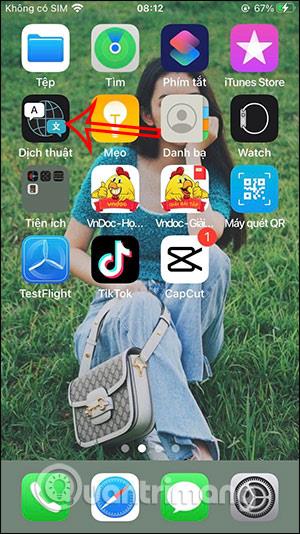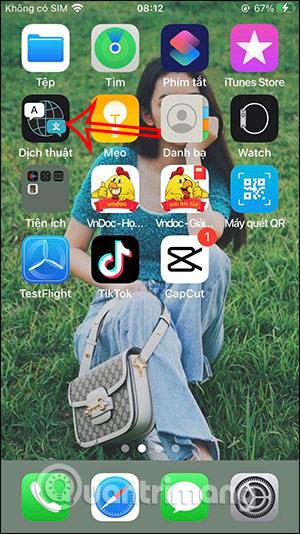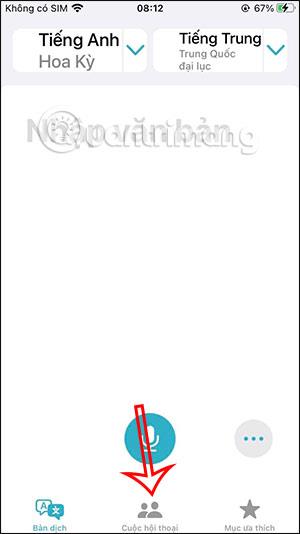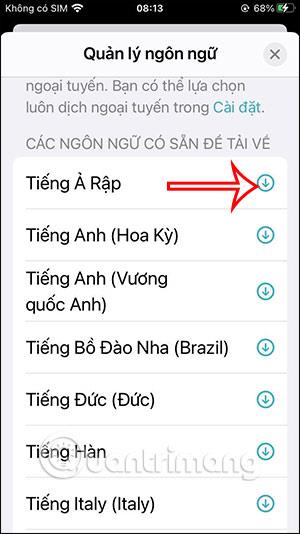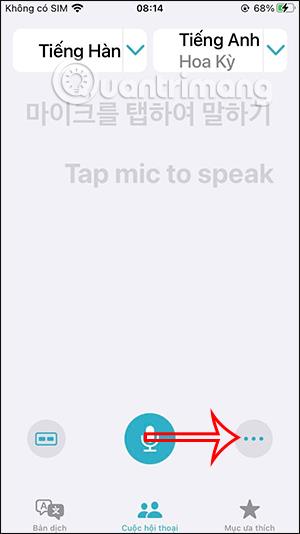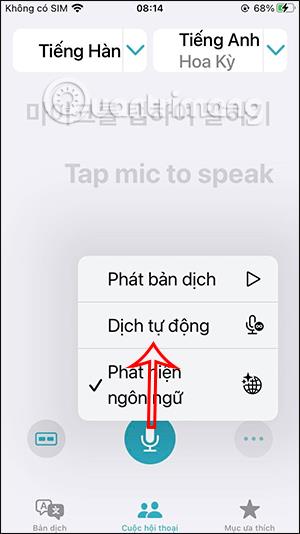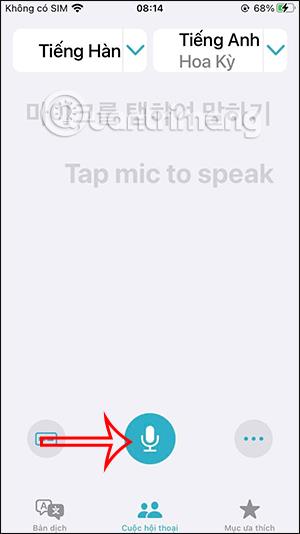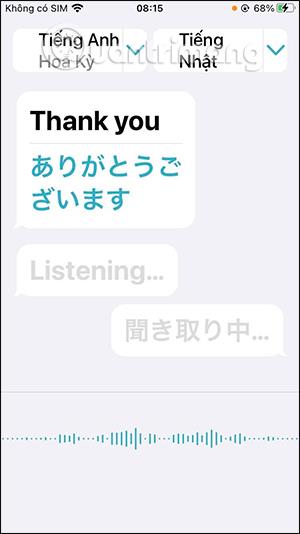Prekladová aplikácia Apple Translate pre iOS 15 má niekoľko nových, užitočnejších funkcií, ako napríklad možnosť prekladať viacero obsahov, Live Text v systéme iOS 15 alebo možnosť prekladať konverzácie. Táto funkcia preloží konverzácie v reálnom čase, keď si píšete s ostatnými, bez toho, aby ste museli klepať na obrazovku alebo používať ďalšie prekladateľské aplikácie na iPhone. Nižšie uvedený článok vás prevedie prekladom konverzácií na iPhone.
Pokyny na preklad konverzácií na iPhone
Krok 1:
Klikneme na aplikáciu Preklad na iPhone . Potom sa prepnete do rozhrania aplikácie, najskôr kliknete na Nová konverzácia .
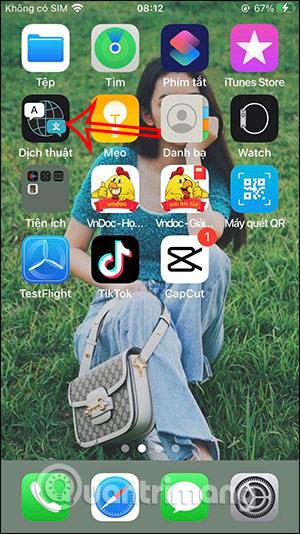
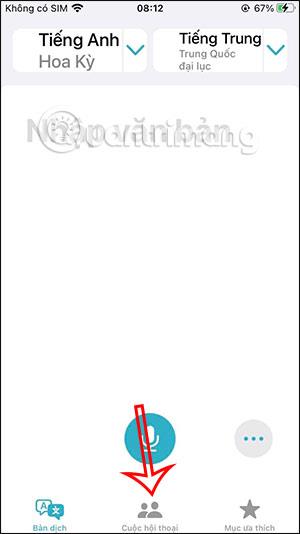
Krok 2:
Ďalej klikneme na aktuálny jazyk , potom sa zobrazí zoznam jazykov. Kliknite na Spravovať jazyk nižšie a vyberte jazyk, ktorý chcete používať. V tomto zozname si môžete stiahnuť mnoho ďalších jazykov .
Všimnite si, že aplikácia Apple Translate na iPhone momentálne nepodporuje vietnamský jazyk.

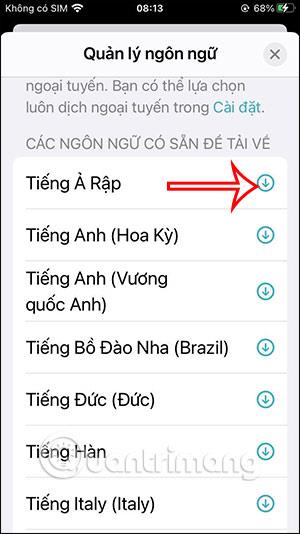
Krok 3:
Po stiahnutí jazyka, ktorý si vyberiete, sa vráťte do rozhrania aplikácie, kliknite na ikonu 3 bodky a vyberte Automatický preklad , aby ste mohli použiť túto funkciu na iPhone.
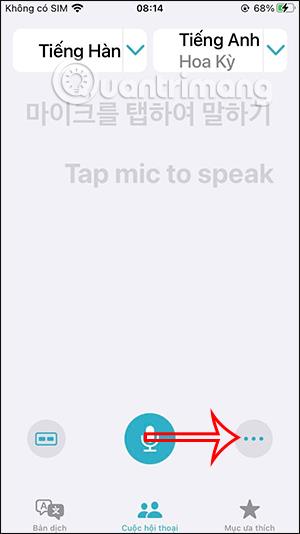
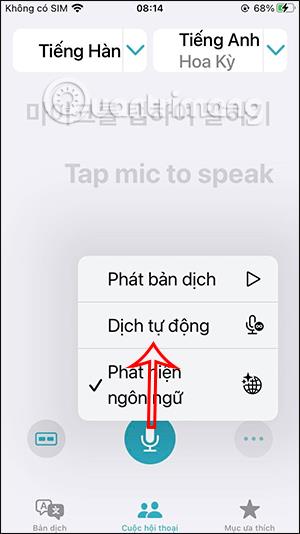
Krok 4:
Nakoniec už len klikneme na mikrofón a začneme medzi sebou konverzáciu, preklad obsahu zobrazí modrý text pod vaším dialógom. Musíte hovoriť nahlas a zreteľne, aby prekladateľská aplikácia mohla počúvať, rozpoznať jazyk a automaticky preložiť.
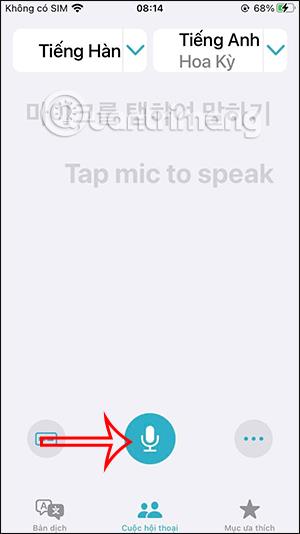
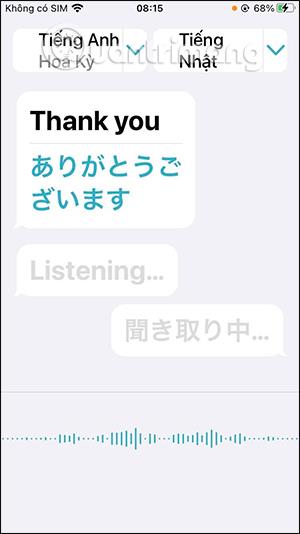
Videonávod na preklad konverzácií priamo na iPhone